windows下使用odoo10绿色版作为开发环境
-
windows下使用odoo10绿色版作为开发环境:
Why:
由于在开发中,需要使用QQ等工具进行沟通,特别是和客户沟通、远程协助,
还需要上网查资料,截屏,录音、录像等,加上大部分用户实际上都比较熟悉windows系统。
新手一般大致需要1-2个月的时间来熟悉Ubuntu系统,
虽然Macos系统上手可能要快一点,但书中的有些地方在Macos下也是不同的。出于专注学习Odoo开发和降低一定的开发门槛的目的,
2017年3月7日开始我们尝试在Win下使用王步科发布的绿色版进行开发学习,
由于学生的基础不同,我们也并不一刀切,学生也可以提前学习Ubuntu后,在Ubuntu下进行开发学习。也可以在对odoo开发有了基础和信心后,再转到ubuntu系统下,这时候对命令行也有所熟悉了。意义:在windows下也可以用创建数据库,更新数据库,创建模块模板等命令了
第一步:设置Win环境变量路径:
假设我们的odoo10.0绿色版 位于C盘,绿色版的 路径为 C:\odoo;
c:\odoo 目录下 source 内 是odoo源码, runtime目录下 是odoo运行所需的环境.在 : 鼠标右击计算机|属性|高级系统设置|高级|环境变量| 系统变量|path中增加:
C:\Odoo\runtime\pgsql\bin C:\Odoo\runtime\python C:\Odoo\runtime\win32\wkhtmltopdf C:\Odoo\runtime\win32\nodejs说明 : 从上到下,分别是pgsql的运行路径,python的运行路径,wkhtmltopdf用于打印pdf,nodejs的运行路径,
注意:上述路径均应修改为 本地绿色版的 实际路径,例子中的C:\Odoo 是绿色版所在的路径,仅供参考。图:
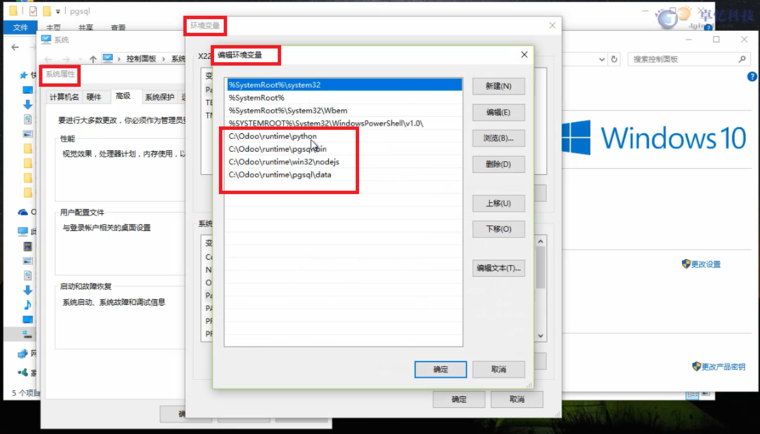
确定之后,重启电脑, 然后cmd窗口下输入path 确认path是否生效

第二步: 数据库设置-及初始化
进入cmd后
C:\Odoo\runtime\pgsql\>set PGHOST=localhost C:\Odoo\runtime\pgsql\>set PGLIB=C:\Odoo\runtime\pgsql\lib C:\Odoo\runtime\pgsql\>set PGDATA=C:\Odoo\runtime\pgsql\data_biu上面的命令应该是为了下面initdb做的,运行一次即可,以后重启不用再运行,注意我是进入到绿色版pgsql的路径后执行的,
由于设置了路径,因此上面3条命令,不进入目录应该也是可以执行的。说明:set PGDATA=C:\Odoo\runtime\pgsql\data_xxx 推荐设置一个新的路径,
初始化数据库:
initdb -E UTF8 --locale=C说明: -E UTF8 是使用UTF8 编码,initdb也是第一次做一下就好,以后重启不用重复。
第三步:启动PG数据库以及使用命令启动Odoo服务
- 启动PG数据库:
""pg_ctl -D "c:\Odoo\runtime\pgsql\data_biu" -l logfile start注意 : 这里的 data_biu 是第二步中设置的 .路径大家可以替换为自己需要的.
启动后可以使用 netstat -ano 来观察5432 端口是否 使用,
使用 ""pg_ctl -D "c:\Odoo\runtime\pgsql\data_biu" -l logfile stop 可以停止pg数据库
停止后 可以再使用 netstat -ano 来观测 5432 端口是否使用.2.使用命令启动Odoo
C:\Odoo\runtime\python\python-oe C:\Odoo\source\odoo-bin至此,odoo开发书籍中提到的许多命令都可以在windows下使用了
我们还可以执行 C:\Odoo\runtime\python\python-oe C:\Odoo\source\odoo-bin --help 来观察命令帮助,以及命令和配置文件中参数的对比。下图是步骤二 初始化后,启动pg数据库服务器,
然后使用pg命令创建了demo数据库,
再使用 odoo-bin -d demo 使用odoo再初始化此demo 数据库,
实际上, 直接使用 odoo-bin -d demo 如果demo数据库不存在,也会创建demo数据库.
这里是为了说明,在cmd窗口中 的 pg数据库启动后,是可以使用一些pg命令的.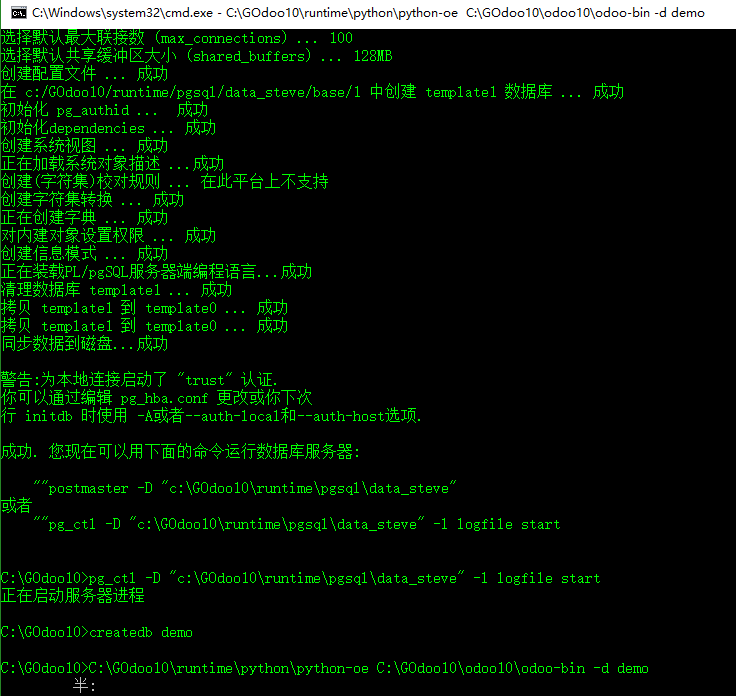
注意,图片中的 Odoo绿色版 位于c盘,Godoo10, 而odoo10的源码位于 C:\Godoo10\odoo10 中.
### 以后进系统后:
1: 需要重新启动 数据库 :
""pg_ctl -D "c:\Odoo\runtime\pgsql\data_biu" -l logfile start注意路径替换为初始化时对应的,
2: 然后 进入 odoo-bin所在的目录 运行odoo,
python-oe odoo-bin当然也可以 好好理解下开发书籍(Odoo Development Essential)中的各种命令及参数. 比如 书中提到加上 --addons = xxx的 参数, 还提到 可以 加上 --save 的参数,在运行后,把当前 的参数保存到 默认配置文件中.
注意,crtl+c 后数据库也会中止,需要再启动一下
最后:依然十分感谢Odoo社区的朋友们,也感谢我的同事和朋友们,很高兴认识你们.
文档中 不排除依然存在错误和优化的地方,也希望大家不吝赐教.-- 2017.03.08